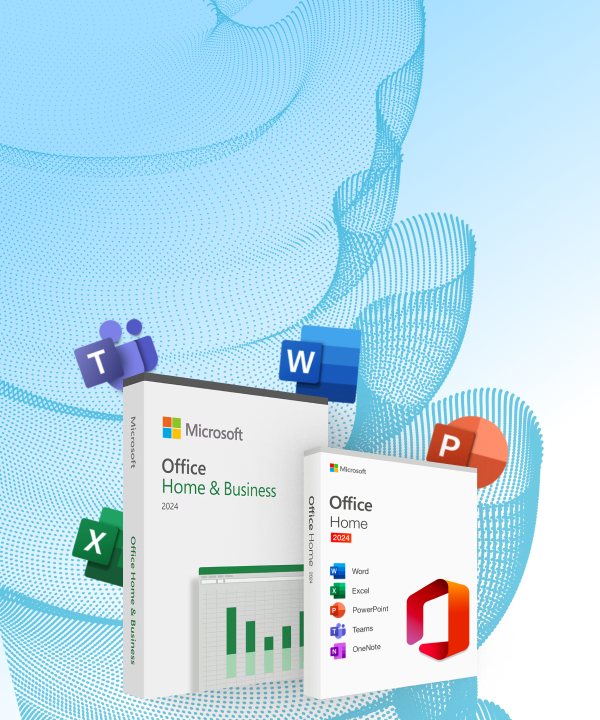Cele mai frecvente probleme intampinate in Windows 11 si cum le poti solutiona


Microsoft insista ca utilizatorii sa faca tranzitia de la Windows 10 la Windows 11, intrucat pe data de 14 octombrie 2025, acestia vor inceta sa mai ofere actualizari de securitate si suport tehnic pentru Windows 10. Acest lucru inseamna ca, dupa data mentionata, orice nou risc descoperit nu va mai putea fi remediat, ceea ce face sistemul mult mai vulnerabil la atacuri cibernetice.
Tactica nu este una neobisnuita, dat fiind faptul ca Microsoft a procedat in mod similar cu Windows 7 si alte licente Windows, pentru a incuraja tranzitia la o versiune mai noua a sistemului de operare. Ba mai mult, schimbarea este una plina de beneficii pentru utilizatori, intrucat licenta Windows 11 vine cu o serie de imbunatatiri care se potrivesc mai bine cu noile tehnologii hardware si software.
Totusi, desi Microsoft incurajeaza tranzitia pentru a beneficia de securitate imbunatatita si functionalitati noi, multi utilizatori au raportat probleme frecvente cu aceasta versiune. Tocmai din acest motiv, in articolul de fata vom discuta despre cele mai comune probleme intampinate pe Windows 11 si cum le poti solutiona.
Compatibilitatea hardware
Una dintre problemele des intampinate pe Windows 11 cu licenta este compatibilitatea hardware, intrucat sistemul de operare are cerinte stricte in privinta componentelor, precum necesitatea unui modul TPM 2.0 si suportul pentru Secure Boot.
Astfel, compatibilitatea cu dispozitivele mai vechi este limitata si utilizatorii se confrunta cu imposibilitatea de a instala Windows 11 pe computere care nu au aceste componente. Mai exista situatii in care odata ce sistemul este instalat, unele componente hardware nu functioneaza cum trebuie. Spre exemplu, camerele web si placile de retea nu pot fi detectate sau se observa o scadere a performantei.
Exista totusi modalitati prin care poti rezolva problema compatibilitatii hardware, printre care:
- Actualizează BIOS-ul – Instaleaza cea mai recenta versiune de BIOS de la producatorul placii de baza
- Verifica cerintele hardware – Foloseste aplicatia PC Health Check inainte de instalare, pentru a verifica daca sistemul suporta sistemul de operare sau daca trebuie sa actualizezi componente, cum ar fi procesorul sau placa de baza
- Instaleaza drivere actualizate – Cauta cele mai noi versiuni compatibile cu licenta Windows 11 pe site-urile producatorilor, pentru a nu intampina probleme de performanta
Conectivitate Wi-Fi instabila

Problema conectivitatii Wi-Fi instabila se manifesta prin deconectari bruste de la internet, viteze de transfer fluctuante sau dificultati in stabilirea conexiunii, chiar daca alte dispozitive conectate la retea functioneaza fara probleme.
De cele mai multe ori, aceasta problema se datoreaza incompatibilitatii driverelor de retea pentru Windows 11. Exista si cazuri in care este vorba despre setari de retea care nu sunt optimizate pentru noul sistem de operare. In functie de natura problemei, solutiile sunt urmatoarele:
- Actualizeaza driverele de retea – Descarca cele mai recente versiune a driverelor de retea compatibile cu Windows 11
- Reseteaza setarile de retea – Mergi la Settings > Network & Internet > Advanced network settings si selecteaza optiunea Network reset pentru a reconfigura conexiunea
- Verifica compatibilitatea routerului – Pentru a beneficia de o conexiune stabila, este necesar sa te asiguri ca routerul tau este compatibil cu standardele de retea, cum ar fi Wi-Fi 5 sau 6
- Dezactiveaza economisirea energiei – Acceseaza Device Manager, localizeaza adaptorul de retea si dezactiveaza optiunea de economisire a energiei din tab-ul Power Management
Probleme cu driverele de sunet
Volumul redus, lipsa completa a sunetului sau problemele de compatibilitate cu castile si boxele sunt doar cateva dintre semnele ca exista probleme cu driverele de sunet. Si in acest caz, problema este cauzata de drivere invechite sau incompatibile.
Foarte frecvent, licenta Windows 11 vine la pachet cu un driver generic care nu este complet optimizat pentru hardware-ul audio specific, ceea ce duce la probleme cu sunetul si performante reduse ale sistemelor audio. Pentru a solutiona problema, exista urmatoarele solutii:
- Actualizeaza driverul de sunet – Din Device Manager verifica driverul instalat pentru placa de sunet, iar daca nu este compatibil, instaleaza cea mai recenta versiune de pe site-ul producatorului, fie ca este vorba de Realtek, Intel sau altul
- Reinstaleaza driverul de sunet – Daca actualizarile de la punctul 1 nu rezolva problema, dezinstaleaza complet driverul din Device Manager si permite-i sistemului de operare sa reinstaleze automat driverul la repornire
- Ruleaza instrumentul de depanare audio – Acceseaza Settings > System > Sound > Troubleshoot, iar sistemul iti va identifica si rezolva problemele de configurare
- Seteaza dispozitivul audio implicit – Seteaza ca implicit dispozitivul audio pe care doresti sa il folosesti, mergand la Settings > Sound > Choose your output device
Jocurile ruleaza greu

Nu este placut sa te confrunti cu lag, blocari si scaderi de FPS in timpul sesiunilor de gaming. Aceste probleme apar din cauza incompatibilitatii dintre Windows 11 cu licenta si driverele placii video sau setari neoptimizate ale jocurilor. Solutiile pot fi urmatoarele:
- Actualizeaza driverele placii video – Descarca cele mai recente versiuni ale driverelor de la producator (NVIDIA, AMD, Intel)
- Dezactiveaza VBS (Virtualization-Based Security) – Daca nu utilizezi aplicatii care necesita aceasta optiune, poti recupera performanta prin dezactivarea ei din Settings > Privacy & Security > Windows Security > Device Security si dezactiveaza functia Core Isolation
- Optimizeaza jocul – Acceseaza setarile jocului, micsoreaza rezolutia si dezactiveaza functii avansate precum ray tracing pentru o experienta mai fluida
- Verifica setarile de performanta – Mergi la Settings > System > Power & Battery > Power Mode si selecteaza Best performance, pentru a te asigura ca Windows 11 este setat pe modul de performanta maxima
- Activeaza Game Mode – Activeaza acest mod inclus in licenta Windows 11 din Settings > Gaming > Game Mode, pentru a optimiza resursele sistemului si a imbunatati performanta
Asadar, licenta Windows 11 aduce numeroase imbunatatiri, insa ca orice sistem nou, nu este lipsit de provocari. Fie ca este vorba de compatibilitatea hardware, conectivitatea Wi-Fi sau performanta jocurilor, cu solutiile potrivite, cele mai multe dintre aceste probleme pot fi remediate rapid.
Majoritatea laptopurilor si PC-urilor care vin preinstalate cu Windows 11 sunt deja optimizate si configurate. Totusi, daca detii un dispozitiv mai vechi si vrei sa faci tranzitia la Windows 11, speram ca solutiile noastre te-au ajutat sa rezolvi dificultatile intampinate!